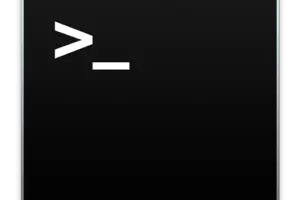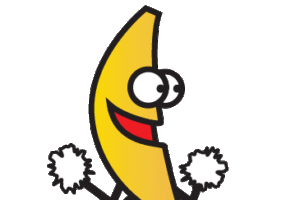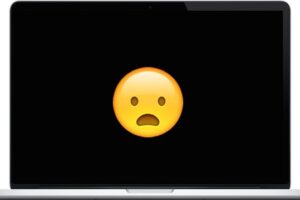Activer la prise en charge du fuseau horaire dans l'application Calendar pour Mac OS X

L'application Calendrier (autrefois appelée iCal) de Mac OS X prend totalement en charge les fuseaux horaires pour l'ensemble du calendrier, les événements individuels, les calendriers partagés et même les invitations, mais elle doit être activée séparément dans les préférences. Si vous utilisez l'application Calendrier pour n'importe quoi et que vous voyagez ou travaillez à travers les fuseaux horaires avec une certaine régularité, cette fonction est intéressante à activer, en particulier pour ceux qui synchronisent également les calendriers entre OS X et iOS.
Voici comment activer la prise en charge des fuseaux horaires dans Calendar for the Mac :
- Descendez le menu "Calendrier" et choisissez Préférences
- Cliquez sur "Avancé" et cochez la case "Activer le support des fuseaux horaires" puis fermez les préférences

Vous trouverez le fuseau horaire actuel, désormais visible dans le coin supérieur droit de la fenêtre du calendrier, qui est en fait un menu déroulant où vous pouvez ajuster le fuseau horaire du calendrier si nécessaire.

Notez que tous les événements existants seront désormais associés au fuseau horaire actif par défaut, sauf indication contraire universelle, ou définis individuellement comme nous le verrons dans un instant.
C'est une bonne idée d'activer la fonction générale de détection du fuseau horaire à l'échelle du système si vous comptez utiliser cette fonction, de sorte que le Mac passe automatiquement au fuseau horaire de l'emplacement actuel lorsqu'il a détecté un changement. Cette fonction est généralement activée par défaut sous OS X, mais vous pouvez vérifier dans Préférences système> Date et heure> Fuseau horaire> pour vous assurer que la fonction "Définir automatiquement le fuseau horaire en fonction de l'emplacement actuel" est activée.
Réglage du fuseau horaire pour des événements spécifiques dans l'application Calendrier
L'activation de la prise en charge des fuseaux horaires vous permet également de définir un fuseau horaire pour des événements spécifiques créés ou contenus dans l'application Calendrier :
- Créer ou modifier un événement comme d'habitude
- Sélectionnez le nouveau sous-menu "fuseau horaire" pour choisir le fuseau horaire de l'événement, puis cliquez sur Terminé
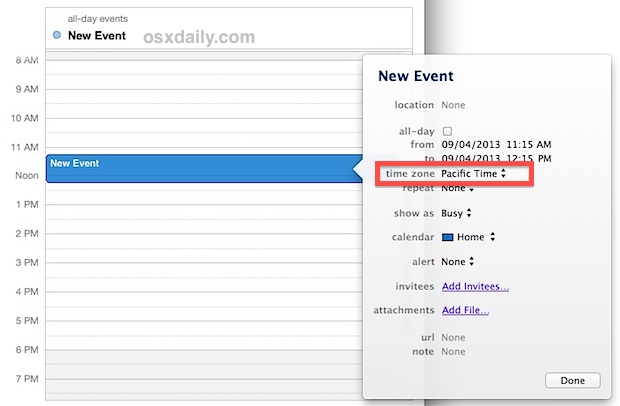
Tout événement avec un fuseau horaire unique se synchronisera avec les appareils iOS configurés avec le même identifiant Apple et le même compte iCloud. Comme l'iPhone est généralement toujours connecté à l'internet par des connexions cellulaires, il ajuste automatiquement l'heure en fonction des changements de lieu, et les événements du calendrier avec les zones définies en tiennent compte.
Cette astuce fonctionne de la même manière sous OS X Mavericks, Mountain Lion ou Lion, et se synchronise avec toutes les versions d'iOS qui prennent en charge iCloud.